Với MS Excel dữ liệu thường có định dạng giống nhau trong cùng 1 nhóm. Do vậy để tiết kiệm thời gian và dảm bảo sự nhất quán về định dạng dữ liệu giúp người đọc có cái nhìn tổng quát hơn bài viết dưới đây hướng dẫn sử dụng Style trong Excel.
1. Áp dụng các định dạng Style có sẵn trên Excel.
Ví dụ cần định dạng tiêu đề bảng dữ liệu.
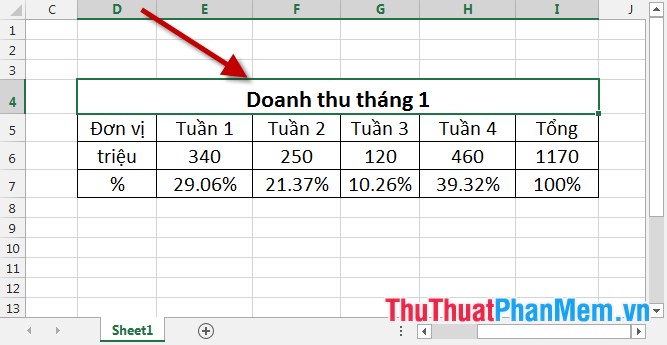
Kích chọn vào ô muốn định dạng -> Home -> Cell Styles -> lựa chọn kiểu định dạng theo yêu cầu của bạn:
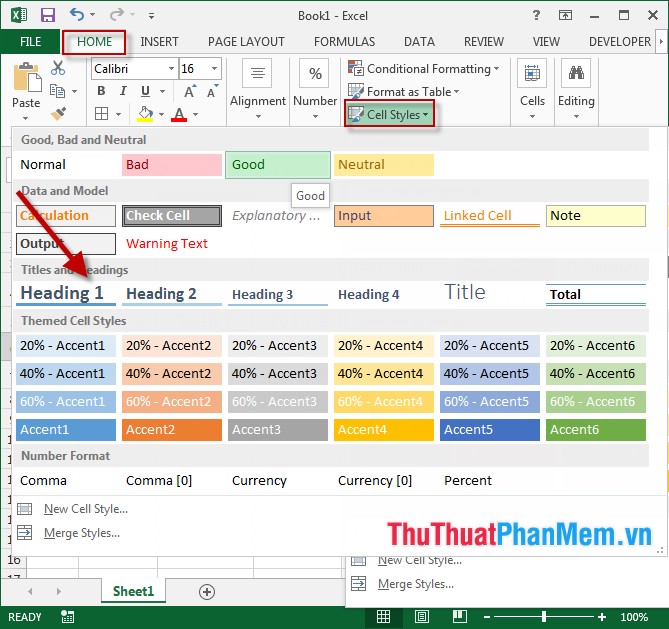
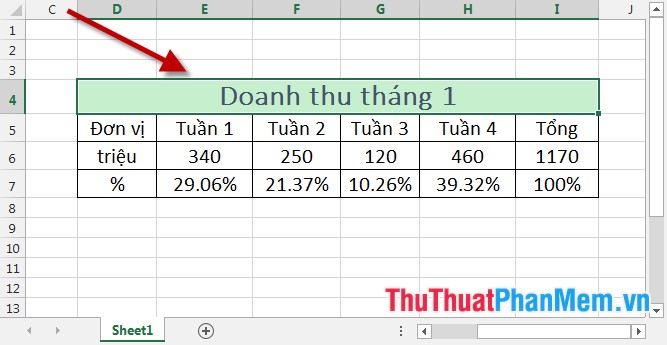
2. Tự tạo Style riêng theo ý của bạn.
Bước 1: Vào thẻ Home -> Cell Styles -> New Cell Style… để tự tạo Style riêng:
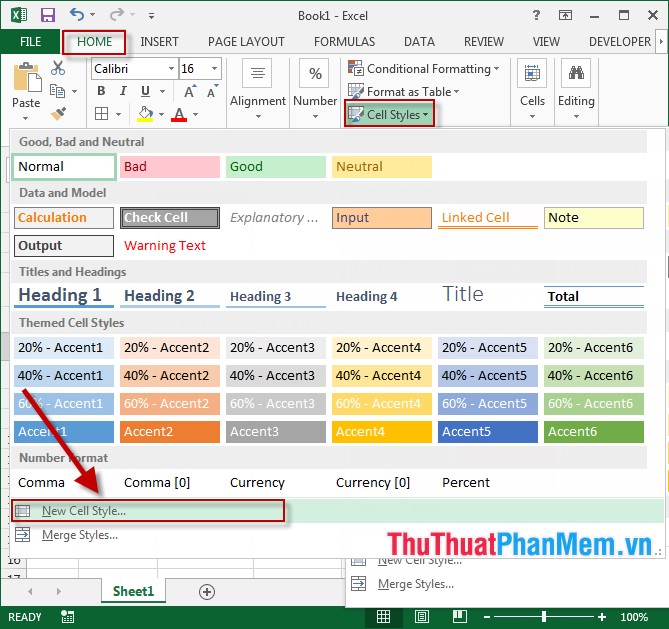
Bước 2: Hộp thoại Style xuất hiện đặt tên cho Style trong mục Style Name -> tích chọn vào các mục định dạng sô, lề, font chữ, đường viền tô màu, bảo mật. Ngoài ra để lựa chọn các định dạng khác kích chọn Format:
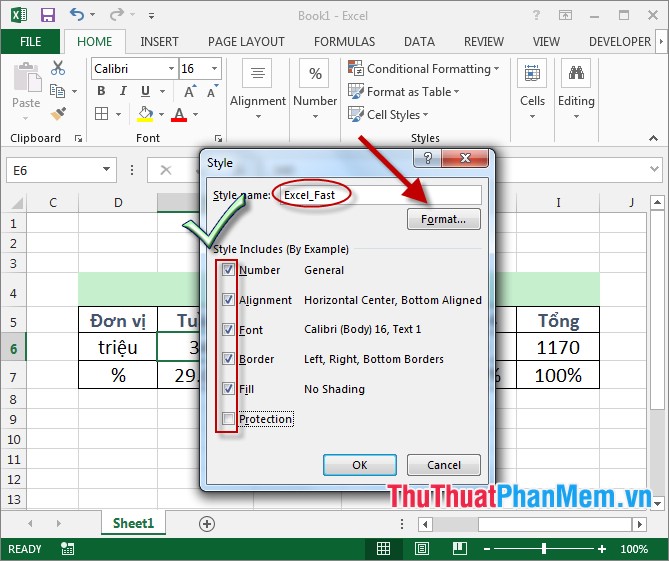
Bước 3: Hộp thoại Format Cells xuất hiện lựa chọn các thẻ tương ứng với các định dạng -> cuối cùng kích chọn OK:
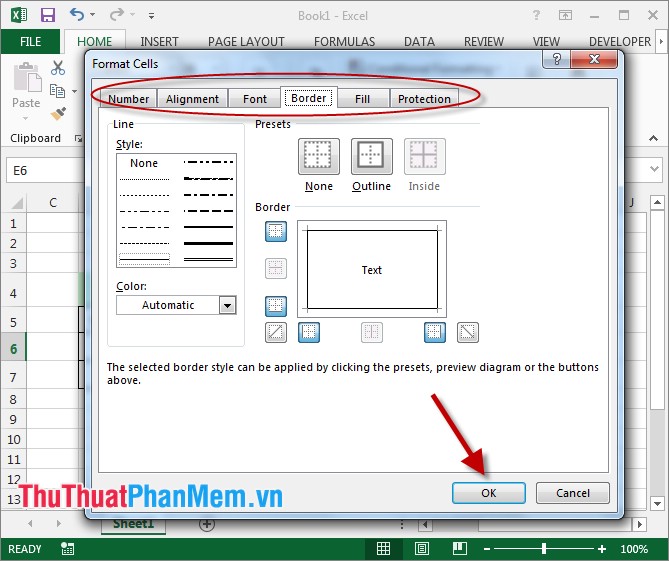
Bước 4: Cuối cùng kích chọn OK đóng hộp thoại Style:
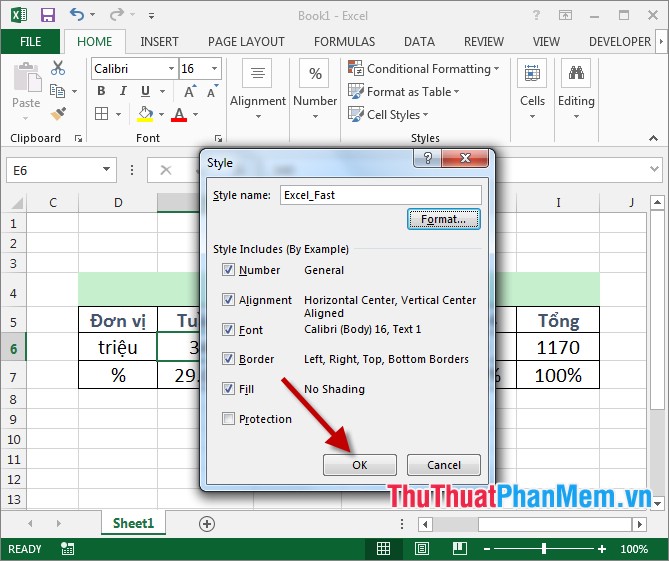
Bước 5: Quay trở lại file Excel -> Home -> Cell Styles -> lựa chọn Style tương ứng với Style vừa tạo, ví dụ ở đây là Excel_Fast:
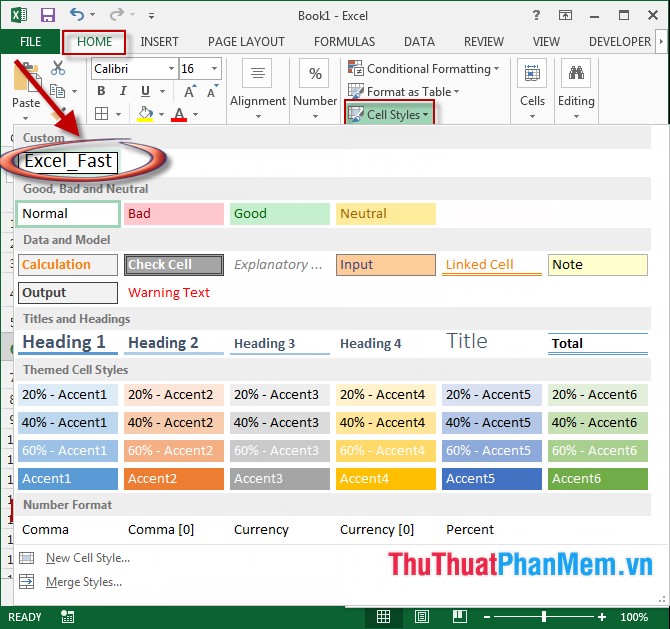
Kết quả sau khi lựa chọn Style tự tạo:
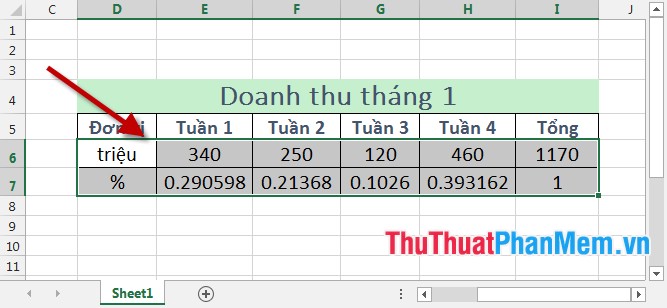
Trên đây là hướng dẫn chi tiết cách sử dụng Style trong Excel. Chúc các bạn thành công!
?DienDan.Edu.Vn cám ơn bạn đã quan tâm và rất vui vì bài viết đã đem lại thông tin hữu ích cho bạn. https://diendan.edu.vn/
?Các bạn tham khảo hướng dẫn tải file trên Quản Trị Excel tại đây: http://www.quantriexcel.info/2018/11/huong-dan-tai-file-tren-quan-tri-excel.html

DienDan.Edu.Vn Cám ơn bạn đã quan tâm và rất vui vì bài viết đã đem lại thông tin hữu ích cho bạn.DienDan.Edu.Vn! là một website với tiêu chí chia sẻ thông tin,... Bạn có thể nhận xét, bổ sung hay yêu cầu hướng dẫn liên quan đến bài viết. Vậy nên đề nghị các bạn cũng không quảng cáo trong comment này ngoại trừ trong chính phần tên của bạn.Cám ơn.





